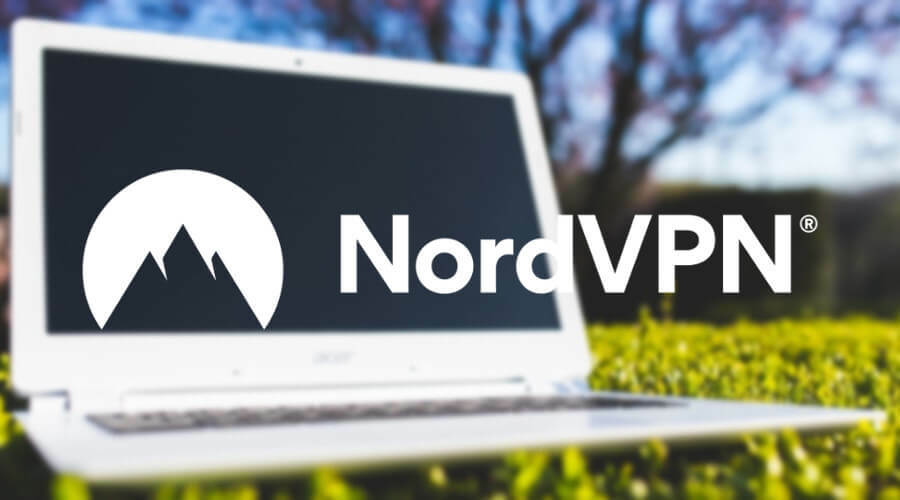Questo software manterrà i tuoi driver attivi e funzionanti, proteggendoti così da errori comuni del computer e guasti hardware. Controlla tutti i tuoi driver ora in 3 semplici passaggi:
- Scarica DriverFix (file di download verificato).
- Clic Inizia scansione per trovare tutti i driver problematici.
- Clic Aggiorna driver per ottenere nuove versioni ed evitare malfunzionamenti del sistema.
- DriverFix è stato scaricato da 0 lettori questo mese.
4 soluzioni per correggere la rotazione dello schermo Lenovo Yoga
- Abilita la modalità tablet
- Disabilita il servizio YMC
- Abilita manualmente la rotazione automatica nel registro
- Attiva/disattiva Blocco rotazione in Centro operativo
Windows 10 è un sistema operativo multipiattaforma, il che significa che non solo gli utenti di PC hanno ricevuto l'aggiornamento, ma anche molti ultrabook Yoga.
Alcuni utenti degli ultrabook Yoga 2 Pro e Yoga 3 Pro hanno riferito che la rotazione automatica dello schermo non funziona dopo l'aggiornamento a Windows 10. E in questo articolo, ti mostrerò alcuni trucchi per risolvere questo problema.
Come posso risolvere i problemi di rotazione dello schermo Lenovo Yoga?
Soluzione 1 – Abilita la modalità tablet
Questa prima cosa che puoi provare è la più semplice. Cambia semplicemente il tuo dispositivo su modalità tablet, e riavvialo, dopo il riavvio, controlla se la rotazione automatica funziona di nuovo. Ciò ripristinerà i sensori di rotazione automatica e, si spera, riuscirai ad attivarlo di nuovo.
Inoltre, probabilmente non devo menzionare di controllare i tuoi driver, ma se non l'hai fatto, vai a Gestore dispositivi e controlla se tutti i driver sono aggiornati. Ma se la rotazione automatica non funziona dopo il riavvio e se i driver sono aggiornati, puoi provare una delle seguenti soluzioni:
Soluzione 2 – Disabilitare il servizio YMC
Forse la disabilitazione del servizio YMC ripristinerà nuovamente la funzionalità di rotazione automatica. Ecco cosa devi fare per disabilitare questo servizio:
- Vai a Cerca, digita servizi.msc e apri Servizi
- Trova YMC servizio, fai clic destro su di esso e vai a Proprietà
- Clicca su disattivare, e poi a Abilitare, per resettarlo
- Ripristina il tuo dispositivo e controlla se la rotazione funziona ora.
- RELAZIONATO: Correzione: errore del driver Lenovo N700 su Windows 10
Soluzione 3 – Abilita manualmente la rotazione automatica nel registro
Se la disabilitazione del servizio YMC non ha risolto il problema, puoi provare ad abilitare la rotazione automatica manualmente, nell'editor del registro. Ecco esattamente cosa devi fare:
- Vai a Cerca, digita regedit e apri l'editor del registro
- Vai al seguente percorso:
-
HKEY_LOCAL_MACHINESOFTWAREMicrosoftWindowsCurrentVersionAutoRotation

-
HKEY_LOCAL_MACHINESOFTWAREMicrosoftWindowsCurrentVersionAutoRotation
- Imposta il valore di Abilita DWORD su 1
- Chiudi l'editor del registro, riavvia il dispositivo e controlla se la rotazione automatica funziona ora
Soluzione 4 – Attiva/disattiva Blocco rotazione nel Centro operativo
Un'altra soluzione rapida per risolvere i problemi di autorotazione sui dispositivi Lenovo Yoga è abilitare o disabilitare la funzione Blocco rotazione dal Centro operativo. Lo screenshot qui sotto ti fornisce tutti i dettagli di cui hai bisogno.

Ecco fatto, spero che alcune di queste soluzioni ti abbiano aiutato a risolvere il problema con la rotazione automatica sul tuo dispositivo Yoga 2 Pro.
Se hai altri problemi relativi a Windows 10, puoi cercare la soluzione nel nostro Correzione di Windows 10 sezione.
GUIDE CORRELATE DA VERIFICARE:
- Risolvi la vulnerabilità delle impronte digitali Lenovo su Windows 7, 8 e 8.1
- FIX: l'audio Lenovo B590 non funziona su Windows 10, 8.1
- Il display di Windows 10 diventa vuoto e capovolto